PPT2019怎么灰度打印?PPT2019黑白打印设置方法
时间:2021-05-25 来源:互联网
软件名称:Microsoft Office 2019 正式版 中文个人版/学生版(附批量授权) 64位软件大小:4.67MB更新时间:2018-09-26立即下载
PPT2019如何进行灰度打印呢?先打开需要打印的文档,点击文件,点击打印,然后点击颜色,选择灰度,之后在预览中可以看到内容已经变成灰度,点击打印即可。下面小编来为大家进行演示一下。

PPT2019黑白打印设置方法
先打开电脑,然后打开一个需要打印的PPT文档;
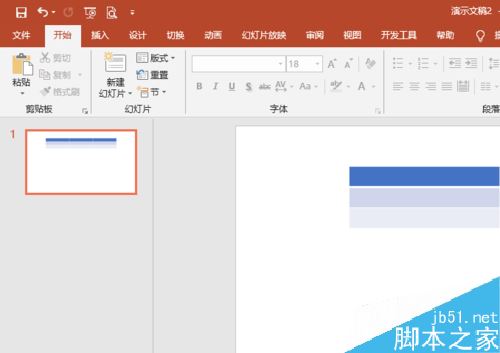
之后点击左上角的文件;
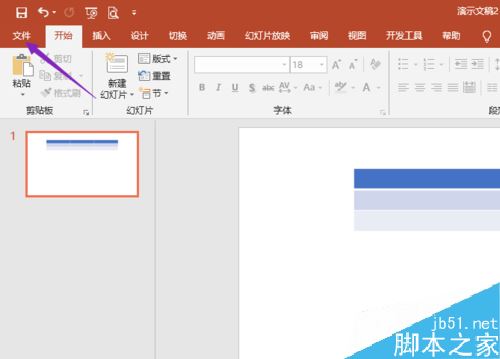
然后点击弹窗中的打印;
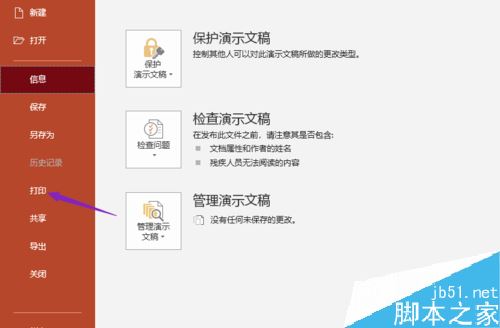
之后点击颜色;
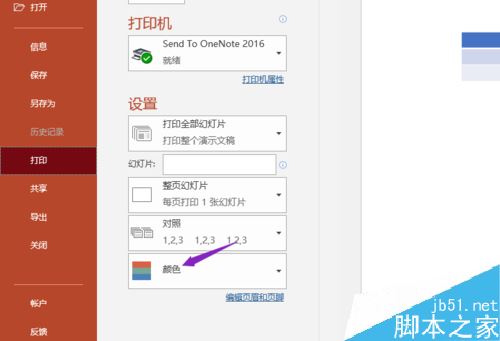
然后我们选择灰度;
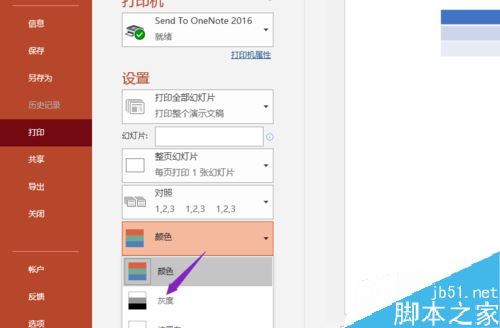
之后我们在打印预览中便可以看到已经变成灰度了,我们点击打印即可。
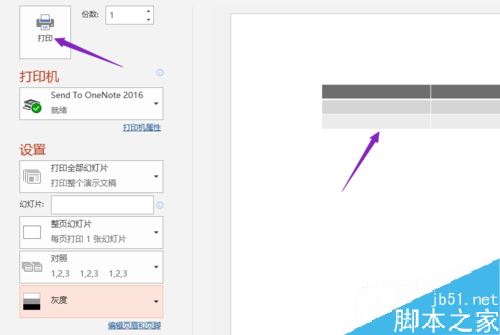
以上就是本篇文章的全部内容了,希望对各位有所帮助。如果大家还有其他方面的问题,可以留言交流,请持续关注PHP爱好者!
相关阅读更多 +
-
 《艾尔登法环:黑夜君临》送葬者玩法攻略 2026-01-14
《艾尔登法环:黑夜君临》送葬者玩法攻略 2026-01-14 -
 类似樱花动漫的入口网站_正规平台与聚合站推荐 2026-01-14
类似樱花动漫的入口网站_正规平台与聚合站推荐 2026-01-14 -
 火影忍者木叶高手限时招募玩法是什么 2026-01-14
火影忍者木叶高手限时招募玩法是什么 2026-01-14 -
 樱花动漫镜像站点入口_常见镜像与访问技巧 2026-01-14
樱花动漫镜像站点入口_常见镜像与访问技巧 2026-01-14 -
 《艾尔登法环:黑夜君临》执行者小众玩法攻略 2026-01-14
《艾尔登法环:黑夜君临》执行者小众玩法攻略 2026-01-14 -
 动漫在线观看入口_新番动漫入口2026与热门平台直达 2026-01-14
动漫在线观看入口_新番动漫入口2026与热门平台直达 2026-01-14
最近更新





